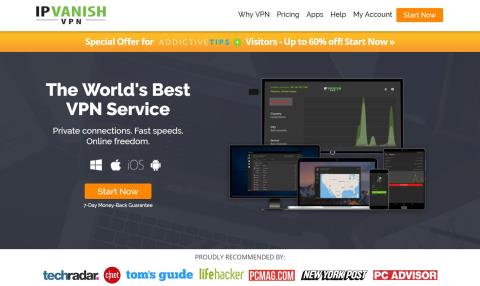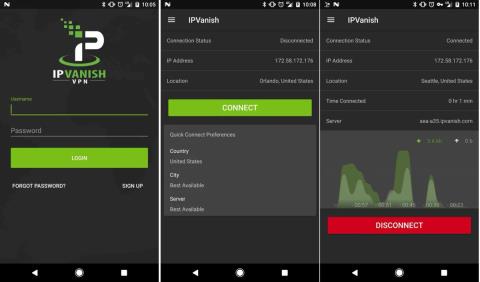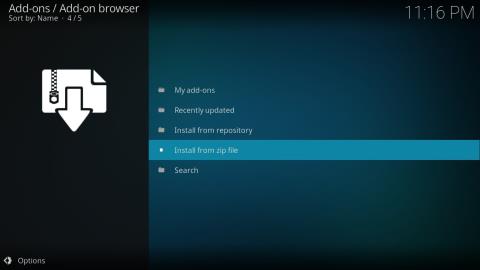Te uiți la o mulțime de emisiuni TV și îți dorești să existe o modalitate de a le descărca și gestiona automat, astfel încât să nu fii mereu nevoit să cauți cele mai recente episoade? Sau aveți o conexiune lentă la internet, ceea ce face imposibilă transmiterea în flux? În oricare dintre aceste cazuri, puteți beneficia de utilizarea unui software de înregistrare video personală precum Sick Beard. Acest software este un serviciu online care monitorizează programele TV și descarcă automat cele mai noi episoade ale emisiunilor alese prin torrent. Nu mai săpați prin programele de lansare sau să încercați să găsiți linkuri de descărcare în noile zile ale episoadelor: Sick Beard automatizează întregul proces.
Sick Beard este și mai util atunci când îl combini cu software-ul Kodi Media Center. Kodi vă poate organiza episoadele TV și descărca automat informații despre episod, cum ar fi numerotarea, titlul, rezumatul și miniatura, apoi afișa aceste informații într-un format atractiv.
În combinație, Sick Beard și Kodi pot fi soluția perfectă pentru descărcarea și vizionarea automată a tuturor emisiunilor TV preferate. În acest articol, vă vom arăta un ghid despre cum să vă descărcați fluxurile Kodi cu înregistrarea video personală Sick Beard .
Obțineți VPN-ul # 1
57% REDUCERE Plan standard de 2 ani
De ce utilizatorii de Sick Beard au nevoie de un VPN
Sick Beard și alte aparate video personale similare funcționează folosind torrente pentru a descărca cele mai recente episoade ale emisiunilor TV. Utilizarea torrenturilor pe o conexiune la internet nesecurizată este o idee foarte proastă, deoarece ISP-urile pot identifica foarte ușor traficul P2P și aproape întotdeauna îl investighează. Dacă ISP-ul dvs. vă investighează și constată că ați descărcat conținut protejat prin drepturi de autor, cum ar fi episoade de emisiuni TV, vă puteți confrunta cu o serie de consecințe, de la a fi dat afară din rețeaua ISP, la a fi amendat sau chiar urmărit penal pentru încălcarea drepturilor de autor.
Dacă intenționați să utilizați torrente sau alte metode de descărcare, este vital să luați măsuri pentru a vă proteja de problemele legale. Cel mai simplu mod de a te menține în siguranță este să folosești un VPN care criptează toate datele pe care dispozitivele tale le trimit prin internet, inclusiv traficul P2P precum torrentele . Această criptare înseamnă că activitățile dvs. de internet sunt deghizate și nimeni nu poate vedea ce site-uri ați vizitat sau dacă ați fost descărcat. Chiar dacă ISP-ul dvs. analizează activitatea dvs. pe internet, tot ce pot vedea este cantitatea de date pe care ați transferat-o, nu care este conținutul acestor date. Aceasta înseamnă că vă puteți păstra atunci când descărcați episoade noi de emisiuni TV.
Recomandăm IPVanish pentru utilizatorii Kodi
Dacă utilizați atât Sick Beard, cât și Kodi, atunci VPN-ul pe care îl recomandăm este IPVanish . Are conexiuni fulgerătoare, care sunt perfecte pentru descărcări rapide și, spre deosebire de unele VPN-uri, IPVanish permite torrente în rețeaua sa, astfel încât să vă puteți cripta traficul P2P. Există o securitate excelentă, cu criptare puternică pe 256 de biți și o politică fără înregistrare, iar rețeaua de servere acoperă peste 850 de servere în 60 de țări diferite. Software-ul este disponibil pentru Windows, Mac OS, Android, Linux, iOS și Windows Phone.
IPVanish oferă o garanție de returnare a banilor de 7 zile, ceea ce înseamnă că aveți o săptămână pentru a-l testa fără riscuri. Vă rugăm să rețineți că cititorii de Sfaturi pentru dependență pot economisi 60% aici pe planul anual IPVanish , reducând prețul lunar la doar 4,87 USD/lună.
Cum să folosiți Sick Beard cu Kodi
Pentru a începe cu Sick Beard, ar trebui să vizitați site-ul web la https://sickbeard.com/index.html și să mergeți la pagina Descărcări . Aici puteți descărca un program de instalare ușor pentru Windows sau puteți descărca fișiere Python pentru a rula Sick Beard pe orice alt sistem de operare pe care Python este instalat. Dacă aveți nevoie de ajutor cu procesul de instalare, vă puteți îndrepta către pagina de instalare Sick Beard la https://sickbeard.com/install.html
Odată ce Sick Beard este instalat pe sistemul dvs., acesta va începe să ruleze în fundal. De obicei, ai folosi browserul web pentru a accesa Sick Beard, deoarece acesta este cel mai simplu mod. De obicei, adresa URL pe care ați folosi-o pentru a vă accesa configurația Sick Beard este https://localhost:4001/ , dar aceasta se poate schimba în funcție de modul în care ați configurat programul.
Acum ar trebui să configurați Sick Beard astfel încât să descarce automat emisiunile pe care le doriți. Acest proces va diferi ușor în funcție de structura particulară a fișierelor, configurarea și nevoile de descărcare. Așa că accesați https://sickbeard.com/config.html pentru a afla cum să configurați Sick Beard în modul care vi se potrivește. Acest lucru este doar pentru emisiunile TV, așa că dacă doriți să automatizați complet toate descărcările pentru a obține cele mai recente emisiuni TV, filme și muzică simultan, atunci puteți urma acest ghid aici: https://kinkeadtech.com/tutorial-how -pentru-a-descărca-automat-muzică-filme-emisiuni-tv/
Asigurați-vă că aveți Sick Beard configurat în așa fel încât să descarce noi episoade de emisiuni TV într-un folder care face parte din biblioteca dvs. Kodi. În acest fel, atunci când biblioteca dvs. Kodi este actualizată, va afișa automat toate episoadele noi de emisiuni TV pe care Sick Beard le-a descărcat pentru dvs.
Configurați actualizarea automată a bibliotecii dvs. cu Watchdog
Există o problemă cu utilizarea Sick Beard cu Kodi și este că biblioteca dvs. Kodi este actualizată numai când reporniți programul Kodi. Aceasta înseamnă că, dacă Sick Beard descarcă un nou episod în timp ce rulați Kodi, noul episod nu va apărea în biblioteca dumneavoastră până când reporniți Kodi.
Totuși, există o modalitate de a ocoli această problemă și aceasta este utilizarea suplimentului Watchdog. Watchdog supraveghează folderele bibliotecii tale Kodi și actualizează biblioteca de îndată ce este adăugat un fișier nou. Aceasta înseamnă că noile episoade descărcate de Sick Beard vor apărea imediat în biblioteca dvs. Kodi, fără a fi necesară repornirea.
Cum se instalează suplimentul Watchdog pentru Kodi
Trebuie doar să urmați aceste instrucțiuni pentru a instala Watchdog:
-
Începeți pe ecranul de pornire Kodi
-
Faceți clic pe Suplimente
-
Faceți clic pe pictograma care arată ca o casetă deschisă
-
Faceți clic pe Instalare din depozit
-
Accesați depozitul de suplimente Kodi
-
Accesați Servicii
-
Derulați în jos și găsiți Watchdog
-
Faceți clic pentru a deschide panoul de informații. Acum faceți clic pe Instalare din meniul din partea de jos
-
Așteptați o secundă până când instalarea este completă
Cum să utilizați suplimentul Watchdog pentru Kodi
Acum că Watchdog este instalat, va începe automat să vă monitorizeze folderele de descărcare Sick Beard și să vă actualizeze automat biblioteca Kodi. Dar vom face și câteva modificări la configurație pentru o funcționare optimă. Iată ce trebuie să faci:
-
Începeți pe ecranul de pornire Kodi
-
Accesați Suplimente
-
Accesați suplimentele mele
-
Accesați Toate
-
Găsiți Watchdog și faceți clic dreapta pe el, apoi alegeți Setări
-
Accesați fila General și activați Curățare la pornire și Scanare la pornire. De asemenea, puteți activa Pauză în timpul redării pentru a opri Watchdog să nu se întrerupă atunci când vizionați ceva
-
Acum accesați fila Surse video . În mod implicit, opțiunea Detectare automată a surselor video este activată, ceea ce înseamnă că Watchdog va monitoriza toate folderele care dețin biblioteca Kodi. Acest lucru funcționează bine pentru bibliotecile mai mici. Cu toate acestea, dacă aveți o bibliotecă foarte mare, cu multe fișiere și foldere, atunci verificarea și actualizarea constantă a Watchdog poate fi un adevărat porc de resurse. În acest caz, ar trebui să dezactivați Detectarea automată a surselor video și să introduceți anumite foldere în opțiunile Sursă video 1, Sursă video 2, Sursă video 3 . Aceasta înseamnă că doar folderele specifice pe care le introduceți (cum ar fi noul folder de descărcări) vor fi monitorizate în mod constant, eliberând resursele sistemului
-
De asemenea, puteți regla unele setări în meniul Avansat . Poate doriți să ajustați Intervalul de interogare pentru partajările de rețea , care controlează cât de des ar trebui verificate dosarele pentru conținut nou în câteva secunde. De asemenea, puteți modifica funcția de întârziere la pornire , care setează o întârziere în secunde între pornirea Kodi și începerea rulării Watchdog. Este util să introduceți o întârziere aici, astfel încât Watchdog să nu intre în conflict cu alte procese pe care le puteți rula atunci când porniți Kodi. Există, de asemenea, o opțiune de actualizare a întregii biblioteci cu privire la modificările pe care veți dori să le păstrați dezactivate dacă utilizați Sick Beard, deoarece va dura mult timp pentru a vă reconstrui biblioteca de fiecare dată când este adăugat un articol nou.
Vizualizați fișierele cu barba bolnavă folosind suplimentul SB Viewer pentru Kodi
Pe lângă utilizarea Sick Beard pentru a alimenta conținutul bibliotecii dvs. Kodi, puteți vedea și datele Sick Beard din Kodi.
Pentru o modalitate rapidă și ușoară de a vedea conținutul pe care l-ați descărcat anterior în Sick Beard, precum și episoadele viitoare pe care le veți descărca în curând, puteți utiliza programul de completare SB Viewer pentru Kodi. Odată ce aveți deja configurat Sick Beard, puteți utiliza acest supliment pentru a vizualiza cu ușurință informații despre acesta. Iată cum să instalați, să configurați și să utilizați suplimentul:
Cum se instalează suplimentul SB Viewer pentru Kodi
Acesta este un supliment foarte simplu de instalat. În primul rând, trebuie să descarcăm un fișier zip al suplimentului direct de pe pagina Github a dezvoltatorului, deoarece suplimentul nu este disponibil într-un depozit. Apoi vom folosi opțiunea de instalare din zip în Kodi pentru a instala suplimentul. Iată ce trebuie să faceți:
-
Mai întâi, accesați această adresă URL și descărcați fișierul zip de acolo: https://github.com/faush01/SBView/archive/master.zip
-
Salvați acest fișier zip într-o locație ușor de accesat, cum ar fi desktopul
-
Acum deschideți Kodi pe ecranul de pornire
-
Faceți clic pe Suplimente
-
Faceți clic pe pictograma care arată ca o casetă deschisă
-
Faceți clic pe Instalare din fișierul zip
-
Navigați prin folderele de pe dispozitiv până când găsiți fișierul zip pe care l-ați salvat mai devreme
-
Faceți clic pe SBView-master.zip pentru a instala suplimentul
-
Așteptați un minut și veți vedea o notificare odată ce suplimentul a fost instalat
Cum să configurați suplimentul SB Viewer pentru Kodi
Acum că ați instalat SB Viewer pe Kodi, trebuie să facem câteva modificări la setări, astfel încât să funcționeze cu configurația dvs. Sick Beard. Doar urmați acești pași pentru a face asta:
-
Începeți pe ecranul de pornire Kodi
-
Accesați Suplimente
-
Accesați suplimente video
-
Găsiți SB View și faceți clic dreapta pe el
-
Alegeți Setări din meniu
-
Acum veți vedea fila General . Aici introduceți tipul de protocol (http sau https) și unde introduceți adresa IP a gazdei și portul pe care îl utilizați pentru Sick Beard
-
Acum trebuie să obținem o cheie API. Pentru a face acest lucru, deschideți versiunea dvs. de Sick Beard și accesați pagina de configurare generală . Veți găsi o cheie API pe care o puteți copia într-un fișier text
-
Reveniți la Kodi și la pagina de setări SB Viewer. Faceți clic pe GUID și inserați cheia API în caseta de introducere
-
Acum faceți clic pe OK pentru a vă salva setările
-
Acest lucru vă duce înapoi la suplimentele dvs. Kodi. Faceți clic pe SB Viewer pentru a lansa suplimentul
-
Veți vedea trei opțiuni: Emisiuni , care afișează o listă de emisiuni TV pe care le aveți în Barba bolnavă, Viitorul , pentru a vedea episoadele viitoare din Emisiunile TV care nu au fost lansate încă și Istorie , pentru a vedea ceea ce ați descărcat deja
Concluzie
Sick Beard este un înregistrator video personal extrem de util pe care îl puteți folosi pentru a descărca automat cele mai recente episoade ale emisiunilor TV preferate . Aceasta înseamnă că este un însoțitor grozav pentru Kodi, care va organiza și afișa cu grijă toate episoadele descărcate, precum și va găsi automat informații despre episoade, rezumate și miniaturi pentru episoadele dvs. Combinarea acestor două programe face un sistem automat de descărcare și afișare TV personalizat minunat.
După ce rulați Sick Beard, puteți folosi câteva suplimente pentru Kodi pentru a îmbunătăți experiența. Suplimentul Watchdog va monitoriza folderele bibliotecii, astfel încât, de îndată ce un fișier nou este adăugat în dosar, acesta să fie adăugat automat în biblioteca dvs., fără a fi necesară repornirea Kodi. Iar SB Viewer este o modalitate utilă de a vedea rapid ce episoade ați descărcat recent și ce episoade vor apărea în curând.
Ați încercat să utilizați Sick Beard și Kodi în combinație? Cum a fost experiența pentru tine? Spune-ne ce crezi în comentariile de mai jos.